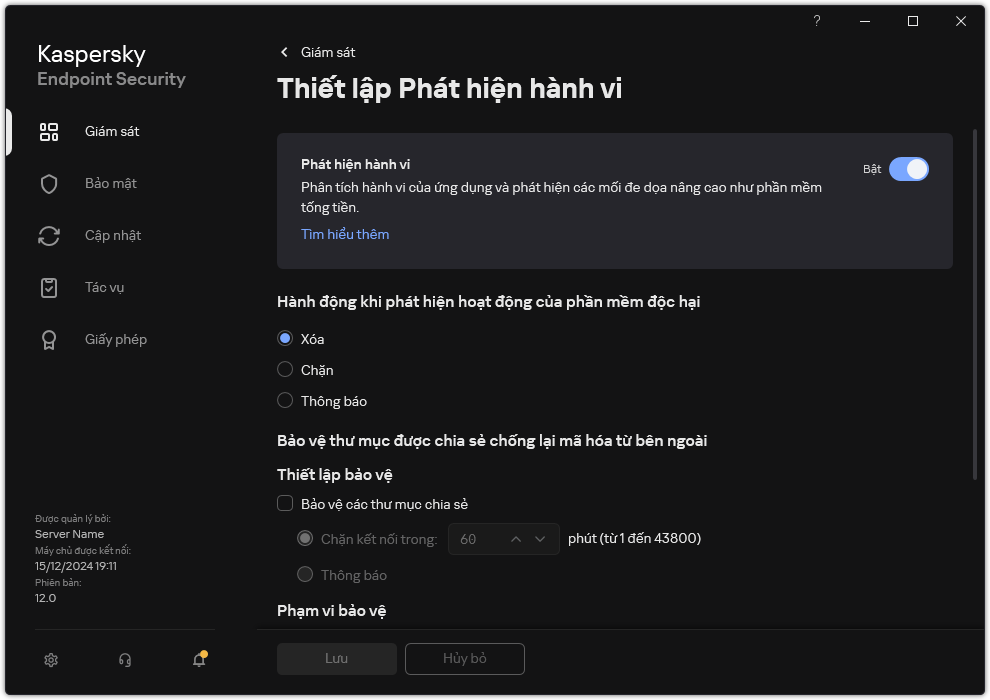Bật hoặc tắt bảo vệ thư mục được chia sẻ chống lại mã hóa từ bên ngoài
Theo mặc định, tính năng bảo vệ thư mục được chia sẻ chống lại mã hóa từ bên ngoài được bật và hoạt động theo khuyến nghị của các chuyên gia Kaspersky. Để cấu hình tính năng này, bạn có thể tạo phạm vi bảo vệ và cấu hình loại trừ nếu cần. Theo mặc định, ứng dụng sẽ tự động xác định các thư mục được chia sẻ và theo dõi hoạt động đối với tập tin trong tất cả các thư mục. Khi phát hiện có nỗ lực mã hóa các tập tin từ bên ngoài trong thư mục chia sẻ, Kaspersky Endpoint Security sẽ chặn phiên của người dùng từ xa trong một giờ (theo mặc định).
Sau khi Kaspersky Endpoint Security được cài đặt, tính năng bảo vệ thư mục được chia sẻ chống lại mã hóa từ bên ngoài sẽ bị hạn chế cho đến khi máy tính được khởi động lại.
Cách bật hoặc tắt bảo vệ thư mục được chia sẻ chống lại mã hóa từ bên ngoài trong Bảng điều khiển quản trị (MMC)
- Mở Bảng điều khiển quản trị Kaspersky Security Center.
- Trong cây bảng điều khiển, hãy chọn Policies.
- Chọn chính sách cần thiết và nhấn đúp để mở các thuộc tính chính sách.
- Trong cửa sổ chính sách, hãy chọn Bảo vệ mối đe dọa nâng cao → Phát hiện hành vi.
- Sử dụng hộp kiểm Bảo vệ các thư mục chia sẻ để bật hoặc tắt tính năng phát hiện hoạt động điển hình của mã hóa bên ngoài.
- Chọn hành động liên quan mà ứng dụng sẽ thực hiện khi phát hiện có nỗ lực sửa đổi tập tin trong thư mục chia sẻ:
- Nếu cần, hãy chỉnh sửa phạm vi bảo vệ và xác định các loại trừ.
- Lưu các thay đổi của bạn.
Cách bật hoặc tắt bảo vệ thư mục được chia sẻ chống lại mã hóa từ bên ngoài trong Bảng điều khiển web và Bảng điều khiển đám mây
- Trong cửa sổ chính của Bảng điều khiển web, hãy chọn Assets (Devices) → Policies & profiles.
- Nhấn vào tên của chính sách Kaspersky Endpoint Security.
Cửa sổ thuộc tính chính sách sẽ được mở ra.
- Chọn thẻ Application settings.
- Vào Advanced Threat Protection → Behavior Detection.
- Sử dụng nút bật/tắt Protection of shared folders against external encryption để bật hoặc tắt tính năng phát hiện hoạt động điển hình của mã hóa bên ngoài.
- Chọn hành động liên quan mà ứng dụng sẽ thực hiện khi phát hiện có nỗ lực sửa đổi tập tin trong thư mục chia sẻ:
- Nếu cần, hãy chỉnh sửa phạm vi bảo vệ và xác định các loại trừ.
- Lưu các thay đổi của bạn.
Cách bật hoặc tắt bảo vệ thư mục được chia sẻ chống lại mã hóa từ bên ngoài trong giao diện ứng dụng
- Trong cửa sổ chính của ứng dụng, hãy nhấn nút
 .
. - Trong cửa sổ thiết lập ứng dụng, hãy chọn Bảo vệ mối đe dọa nâng cao → Phát hiện hành vi.
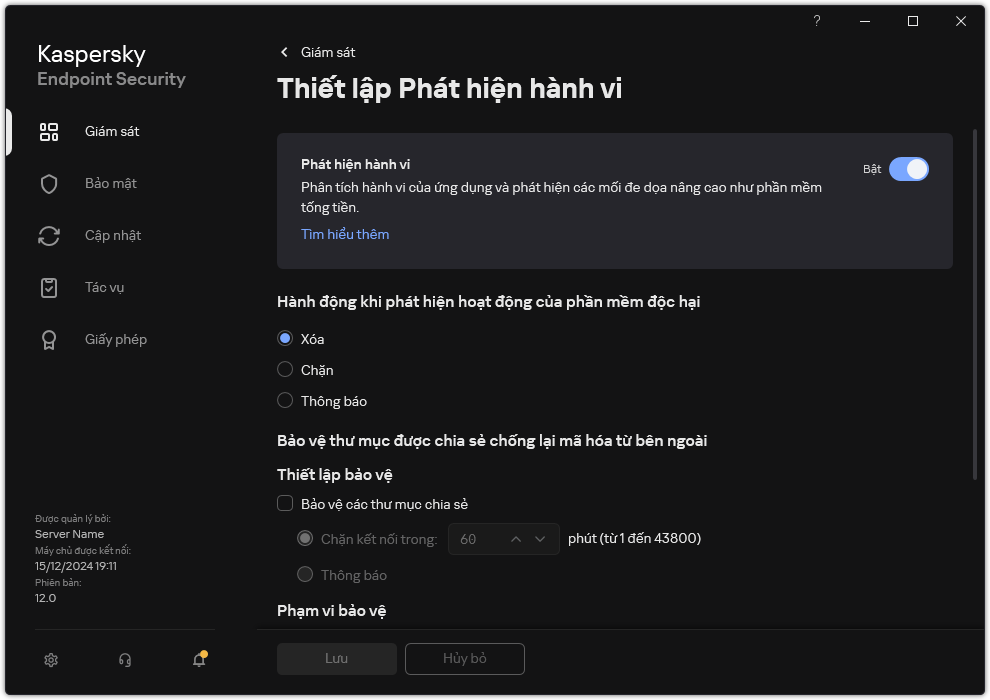
Thiết lập Phát hiện hành vi
- Sử dụng hộp kiểm Bảo vệ các thư mục chia sẻ để bật hoặc tắt tính năng phát hiện hoạt động điển hình của mã hóa bên ngoài.
- Sử dụng hộp kiểm Bảo vệ các thư mục chia sẻ để bật hoặc tắt tính năng phát hiện hoạt động điển hình của mã hóa bên ngoài.
- Chọn hành động liên quan mà ứng dụng sẽ thực hiện khi phát hiện có nỗ lực sửa đổi tập tin trong thư mục chia sẻ:
- Nếu cần, hãy chỉnh sửa phạm vi bảo vệ và xác định các loại trừ.
- Lưu các thay đổi của bạn.